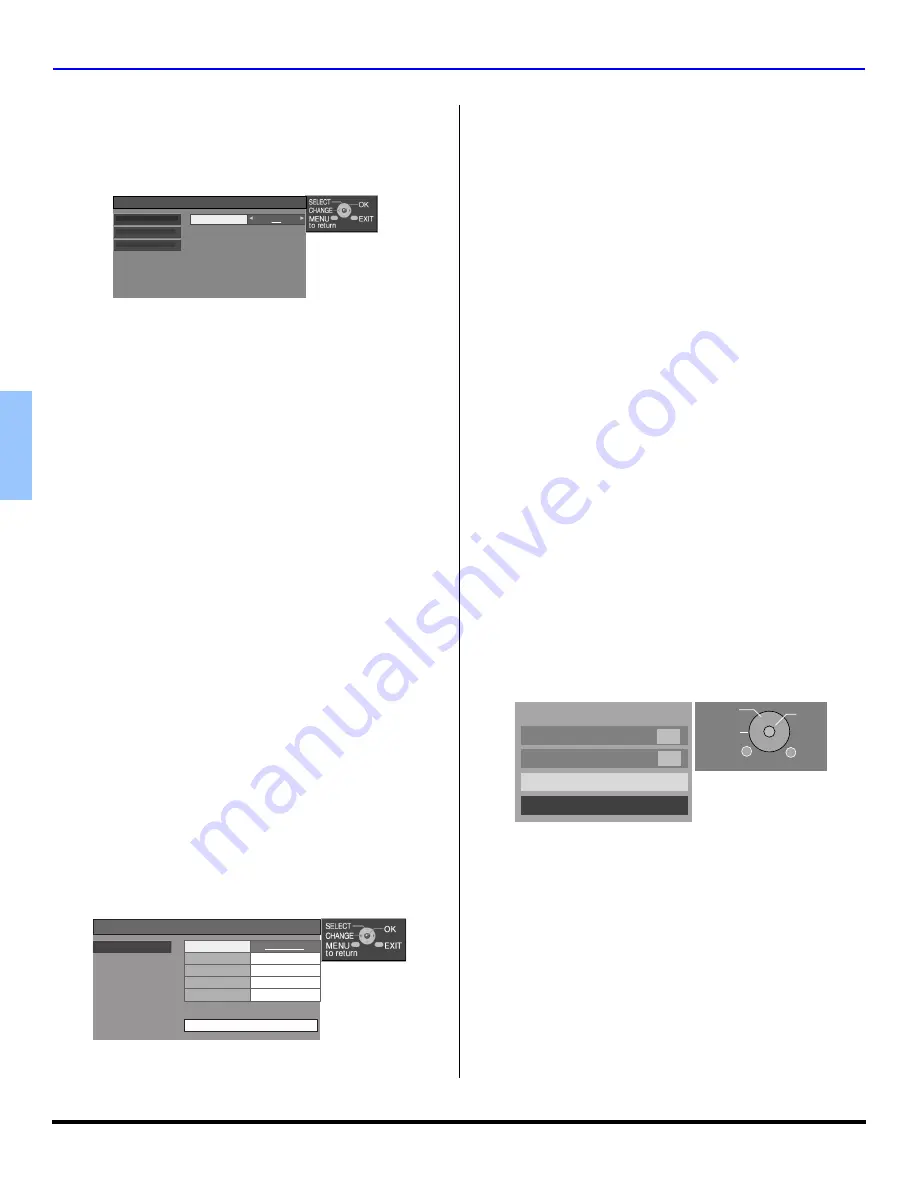
28
z
O
PERACION
DEL
M
ENU
E
S
P
AÑOL
Closed Caption (Subtítulos)
Este televisor incluye un decodificador integrado que es
capaz de mostrar subtítulos del sonido escuchado. El
programa visto debe proveer subtítulos para que el
televisor pueda mostrarlos. Puede ajustar sus preferencias
para los subtítulos digitales y los análogos.
CC Mode (Modo CC)
- Seleccione On, Off o Mute.
•
Off - Cuando no se desea le modalidad de
subtitulos.
•
On - Para desplegar Subtitulos.
•
On Mute - Active la modalidad de subtitulos en
pantalla cuando el audio es silenciado.
Analog (Análogo)
Le permite ajustar las opciones de los subtítulos análogos.
•
En el menú Closed Caption, seleccione Analog y
presione
OK
para entrar al sub-menú.
•
Presione
VOL
o
VOL
para seleccionar la opción
deseada:
•
CC1 - Para que la información relacionada con el
vídeo sea desplegada en hasta 4 líneas en pantalla
a la vez. (No bloquea partes relevantes de la
imagen). El texto puede ser en cualquier idioma.
•
CC2 a CC4 - Otras modalidades de información
relacionada con el video.
•
T1 a T4 - Para que la guía de la programación o
cualquier otra información sea desplegada en
pantalla, cuando este disponible. (Bloquea una
gran porción de la imagen en la pantalla de la
televisión).
•
Presione
MENU
para regresar al menú de Closed
Caption.
Digital
Este menú le permite configurar el tipo de servicio de los
subtítulos, tipo de letra, tamaño de letra y estilo de letra. El
sub-menú Color le permite configurar el color de la letra, el
color del fondo en que el texto es mostrado, la opacidad de
la letra, la opacidad de la caja de texto y el filo de la sombra
(si esta es seleccionada).
Sub-menú Colors
•
En el sub-menú de subtítulos digitales, seleccione
Colors y presione
OK
.
Nota:
Cuando se utilizan los subtítulos digitales, la salida para
monitor (Prog Out) tambien mostrará los subtítulos. Esto
significa que si graba el progama, los subtítulos tambien
serán grabados. Para evitar esto, apague los subtítulos
digitales o utilize los análogos.
Other Adj. (Otros ajustes)
El menú Other Adj. le permite configurar el auto encendido, la
convergencia, el movimiento de imagen y la magnificación.
Auto Power On (Autoencendido) - Seleccione SET
para encender la televisión al mismo tiempo que el
Decodificador de Cable u otros componentes, o
seleccione Off.
Image Shift (Movimiento de imagen) - Esta función
ayuda a evitar la retención de imagen causada por ver
imagenes fijas por un periodo extendido de tiempo. La
imagen es corrida a la izquierda o derecha en
pequeños incrementos si una imagen fija se deja en
pantalla por un periodo extendido de tiempo. Es
recomendado seleccionar On para esta opción.
Convergence (Convergencia) - Esta función le permite
ajustar la convergencia en caso de ser necesario.
Zoom Adjust (Magnificación) - Esta función le permite
ajustar el tamaño de la magnificación y su posición
vertical.
Procedimiento
•
En el menú Set Up, seleccione Other Adj. y presione
OK
para entrar al sub-menú.
•
Use
CH
o
CH
para navegar. Presione
VOL
o
VOL
para seleccionar o presione
OK
para mostrar el
sub-menú de Convergence o Zoom Adjust.
Convergence (Convergencia)
Nota:
Solo use los botones del control remoto mientras
ajusta la convergencia. El panel de control frontal no
tiene efecto.
Nota:
La convergencia no suele necesitar ajuste, excepto
después de mover el televisor o para hacer ajustes
menores.
Procedimiento
•
Presione
OK
para seleccionar el campo de
Convergence.
•
Presione
CH
o
CH
para ajustar:
•
Convergence Adj. - Seleccione para realizar el
ajuste de convergencia.
Nota:
Una vez seleccionado, presione
OK
para
continuar el ajuste.
•
Reset to Default - Seleccione para regresar la
convergencia a su ajuste de fábrica.
Setting
On
CC
CC
CC Mode
CC Mode
Analog
Analog
Digital
Digital
Foreground
Closed Caption (Colors)
Colors
Colors
Automatic
Automatic
Automatic
Automatic
Automatic
Outline
Back Opacity
Background
Fore Opacity
Sample CC Text
Set Up
Auto Power On
Off
Off
Image Shift On
On
Convergence
Zoom Adjust
EXIT
MENU
to return
SELECT
CHANGE
OK
Summary of Contents for PT53TWD64 - 53" PROJECTION TV
Page 39: ...NOTES 37 z ENGLISH ...
Page 77: ...NOTAS 37 z ESPAÑOL ...
















































